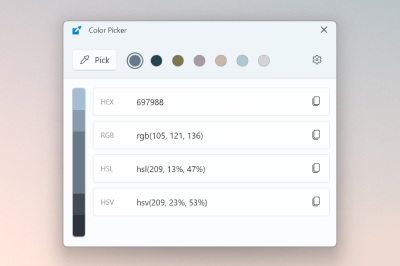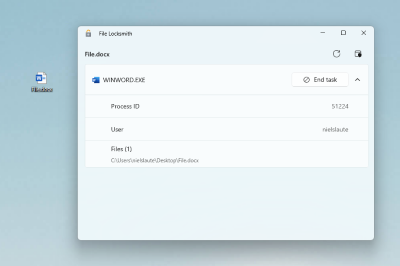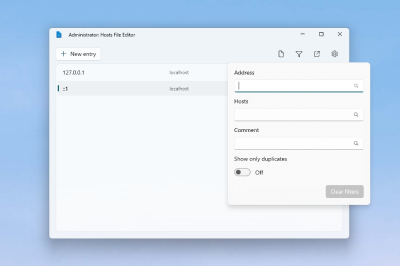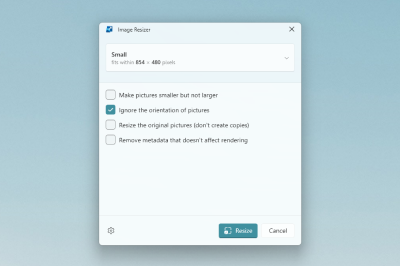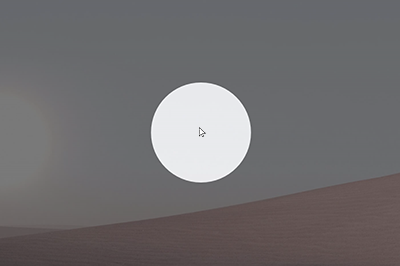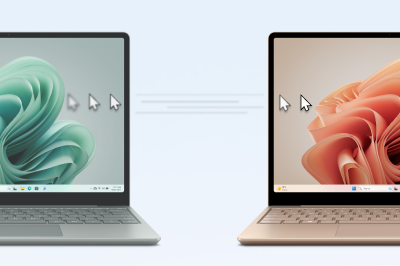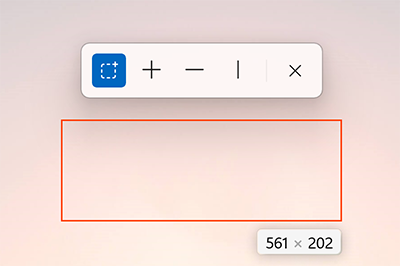Microsoft PowerToys: utilitários para personalizar o Windows
O Microsoft PowerToys é um conjunto de utilitários criado para que usuários avançados ajustem e simplifiquem a experiência no Windows a fim de terem maior produtividade.
Suporte à arquitetura do processador
- x64: Com suporte
- ARM64: com suporte
Utilitários atuais do PowerToys
Os utilitários disponíveis no momento incluem:
Always On Top
Always On Top permite fixar janelas acima de outras janelas com um atalho de teclado rápido (⊞ Win+Ctrl+T).
PowerToys Awake
O PowerToys Awake foi criado para manter um computador ativo sem a necessidade de gerenciar as configurações de energia e suspensão dele. Esse comportamento pode ser útil na execução de tarefas demoradas, garantindo que o computador não entre em estado de suspensão nem desligue suas telas.
Seletor de cor
O Seletor de Cor é um utilitário de seleção de cores de todo o sistema que pode ser ativado com ⊞ Win+Shift+C. Escolha cores de qualquer lugar na tela: o seletor copia a cor automaticamente para a sua área de transferência em um formato definido. O Seletor de Cor contém um editor que mostra um histórico das cores previamente selecionadas, permitindo que você ajuste a cor selecionada e copie diferentes representações de cadeia de caracteres. Esse código se baseia no Seletor de Cor do Martin Chrzan.
Comando não encontrado
Comando não encontrado é um módulo do PowerShell 7 que detecta um erro gerado por um comando e sugere um pacote WinGet relevante para instalar, se disponível.
Cortar E Bloquear
Cortar E Bloquear é um utilitário que cria uma nova janela que é um recorte ou uma miniatura de outra janela.
Variáveis de ambiente
Variáveis de Ambiente oferece uma maneira fácil e conveniente de gerenciar variáveis de ambiente. Você pode criar perfis para gerenciar um conjunto de variáveis em conjunto.
FancyZones
O FancyZones é um gerenciador de janelas que facilita a criação de layouts de janela complexos e o posicionamento rápido de janelas nesses layouts.
Complementos do File Explorer
File Explorer complementos habilitam o painel de Pré-visualização e a renderização de miniaturas em File Explorer para exibir uma variedade de tipos de arquivos. Para abrir o Painel de visualização, acesse Exibir no File Explorer e selecione Painel de visualização.
File Locksmith
O File Locksmith é uma extensão de shell do Windows para verificar quais arquivos estão em uso e por quais processos. Clique com o botão direito do mouse em um ou mais arquivos selecionados no File Explorer e selecione Desbloquear com File Locksmith.
Editor de arquivos hosts
O editor do arquivo Hosts é uma forma conveniente de editar o arquivo "Hosts" que contém nomes de domínio e endereços IP correspondentes, atuando como um mapa para identificar e localizar hosts em redes de IP.
Redimensionador de Imagem
O Redimensionador de Imagem é uma extensão do Windows Shell para redimensionar imagens rapidamente. Com um clique com o botão direito do mouse no File Explorer, redimensione uma ou várias imagens instantaneamente. Esse código é baseado no Redimensionador de Imagem do Brice Lambson.
Gerenciador de Teclado
O Gerenciador de Teclado permite que você personalize o teclado para ser mais produtivo remapeando as teclas e criando seus próprios atalhos de teclado.
Utilitários do mouse
Os utilitários do mouse adicionam funcionalidade para aprimorar o mouse e o cursor. Com o recurso Localizar Meu Mouse, encontre rapidamente a posição do mouse com um destaque no cursor. Esse recurso é baseado no código-fonte desenvolvido por Raymond Chen. O Realce do Mouse exibe indicadores visuais quando os botões básicos do mouse são clicados. O Mouse Jump permite um salto rápido em monitores grandes. A Mira do Ponteiro do Mouse desenha as miras centralizados no ponteiro do mouse.
Mouse Without Borders
Use o Mouse Without Borders para interagir com vários computadores a partir do mesmo teclado e mouse, compartilhando o conteúdo da área de transferência e os arquivos entre as máquinas sem problemas.
Colar como Texto sem Formatação
Colar como Texto sem Formatação permite colar texto da área de transferência, excluindo a formatação de texto com um atalho de tecla rápido (⊞ Win+Ctrl+Alt+V).
Peek
O Peek permite que você visualize o conteúdo do arquivo sem a necessidade de abrir vários aplicativos ou interromper o fluxo de trabalho. Selecione o arquivo e use o atalho (Ctrl+Espaço)
PowerRename
Use o PowerRename para renomear em massa; pesquisando e substituindo nomes de arquivos. Ele inclui recursos avançados, como o uso de expressões regulares, direcionamento de tipos de arquivo específicos, visualização de resultados esperados e a capacidade de desfazer as alterações. Esse código é baseado no SmartRename do Chris Davis.
PowerToys Run
O PowerToys Run pode ajudar você a pesquisar e abrir o aplicativo instantaneamente. Para abrir, use o atalho Alt+Espaço e comece a digitar. Ele é de software livre e é modular para outros plugins.
Ênfase Rápida
O Ênfase Rápida é um jeito alternativo de digitar caracteres acentuados, útil para quando um teclado não dá suporte a esse caractere específico com uma combinação rápida de teclas.
Visualização do Registro
A Visualização do Registro é um utilitário para visualizar e editar arquivos de Registro do Windows.
Régua de Tela
Use a Régua de Tela para medir rapidamente os pixels na tela com base na detecção de bordas da imagem. Para ativar, use o atalho ⊞ Win+Shift+M. Isso foi inspirado pelo Rooler de Pete Blois.
Guia de Atalhos
WindowsO guia de atalhos de teclado aparece quando você pressiona ⊞ Win+Shift+/ (ou, como gostamos de pensar, ⊞ Win+?) e mostra os atalhos disponíveis para o estado atual da área de trabalho. Você também pode usar pressionar e segurar ⊞ Win.
Extrator de Texto
O Extrator de Texto é uma forma conveniente de copiar texto de qualquer lugar na sua tela. Para ativar, use o atalho ⊞ Win+Shift+T. Esse código é baseado em Text Grab de Joe Finney.
Ativar mudo de videoconferência
Ativar mudo da videoconferência é um jeito rápido de "ativar mudo" globalmente do microfone e da câmera usando ⊞ Win+Shift+Q durante uma chamada em conferência, independentemente do aplicativo atualmente em foco.
Idiomas
No momento, o PowerToys está disponível nos seguintes idiomas: árabe (Arábia Saudita), chinês (simplificado), chinês (tradicional), tcheco, holandês, inglês, francês, alemão, hebraico, húngaro, italiano, japonês, coreano, persa, polonês, português, português (Brasil), russo, espanhol, turco e ucraniano.
Passo a passo em vídeo do PowerToys
Neste vídeo, Clint Rutkas (PM do PowerToys) instrui como instalar e usar os diversos utilitários disponíveis, além de compartilhar algumas dicas e informações de como contribuir e muito mais.
[!VÍDEO https://learn.microsoft.com/shows/Tabs-vs-Spaces/PowerToyshttps://learn.microsoft.com/shows/Tabs-vs-Spaces/PowerToys-Utilities-to-customize-Windows-10/player?format=ny]
Problemas conhecidos
Pesquise problemas conhecidos ou registre um novo problema na guia Problemas do repositório do PowerToys no GitHub. Se você não encontrar o problema que está enfrentando, Relate um bug no repositório do produto PowerToys.
Contribuir com o PowerToys (software livre)
O PowerToys aprecia suas contribuições! A equipe de desenvolvimento do PowerToys tem o prazer de fazer parceria com a comunidade de usuários avançados para criar ferramentas que ajudem os usuários a tirar o máximo proveito do Windows. Há várias maneiras de contribuir:
- Escrever uma especificação técnica
- Enviar um conceito de design ou uma recomendação
- Contribuir com a documentação
- Identificar e corrigir bugs no código-fonte
- Codificar novos recursos e utilitários do PowerToys
Antes de começar a trabalhar em um recurso que você gostaria de contribuir, leia o Guia do Colaborador . A equipe do PowerToys ficará feliz em trabalhar com você para descobrir a melhor abordagem, fornecer diretrizes e tutoria durante o desenvolvimento de recursos e ajudar a evitar esforços perdidos ou duplicados.
Notas sobre a versão do PowerToys
PowerToysAs notas sobre a versão estão listadas na página de instalação do repositório do GitHub. Para referência, você também pode encontrar a lista de verificação de lançamento no wiki do PowerToys.
Histórico do PowerToys
Inspirada no projeto Windows 95PowerToys, essa reinicialização oferece aos usuários avançados maneiras de extrair mais eficiência do shell do Windows e personalizá-lo para fluxos de trabalho individuais. Uma visão geral do PowerToys original pode ser encontrada aqui: Como usar o Windows 95 PowerToys.
Roteiro do PowerToys
O PowerToys é uma equipe de código aberto de incubação rápida, cujo objetivo é fornecer aos usuários avançados maneiras de extrair mais eficiência do shell do Windows e personalizá-lo para fluxos de trabalho individuais. As prioridades de trabalho serão examinadas de maneira consistente, reavaliadas e ajustadas com o objetivo de melhorar a produtividade dos usuários.
Windows developer
Comentários
Em breve: Ao longo de 2024, eliminaremos os problemas do GitHub como o mecanismo de comentários para conteúdo e o substituiremos por um novo sistema de comentários. Para obter mais informações, consulte https://aka.ms/ContentUserFeedback.
Enviar e exibir comentários de